摄像头是常用的电脑硬件设备之一,但是有的win11用户在使用电脑的时候遇到了检测不到内置摄像头的情况,怎么办呢?你先查看一下是否相机权限未开启,具体步骤为:打开设置面板,进入隐私和安全性,然后点击相机右侧的开启按钮即可。如果权限已开启,那可能是驱动出问题了,你可以在Windows更新面板中选择驱动更新。
win11检测不到内置摄像头怎么办:
1、首先点击开始,弹出界面点击【设置】。
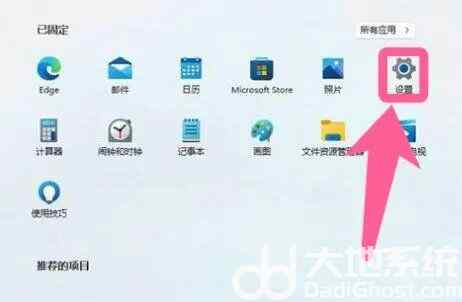
2、接着进入设置界面点击【隐私和安全性】,选择【相机】。
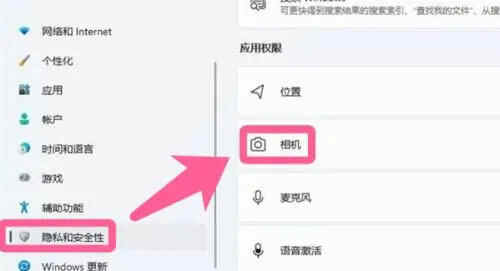
3、然后我们点击右边的按钮【开启】即可使用。
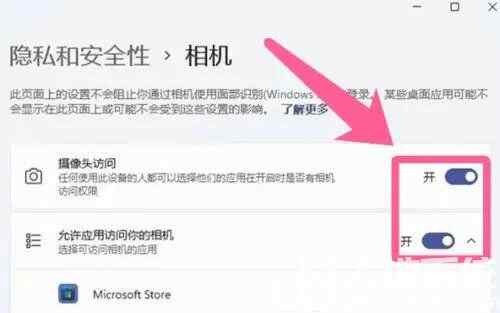
4、如果还是不行的话,打开的设置(Win+i)窗口,左侧点击【Windows 更新】;
5、接着在更多选项下,点击【高级选项(传递优化、可选更新、活动时间以及其他更新设置)】;
6、其他选项下,点击【可选更新(功能、质量和驱动程序更新)】;
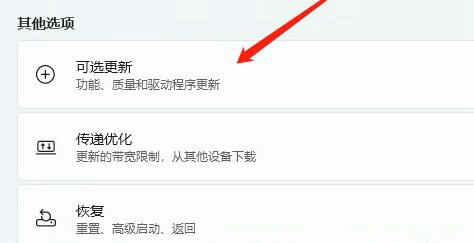
7、当前路径为:Windows 更新 > 高级选项 > 可选更新,点击【驱动程序更新】;
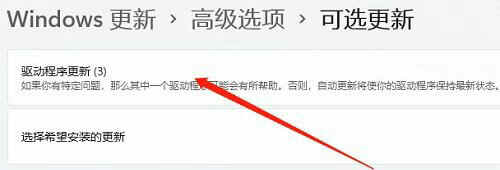
以上就是win11检测不到内置摄像头的相关解决办法了。








 IPA Resign Tool(IOS苹果ipa重签名工具电脑签名工具) V2.0 最新免费版
IPA Resign Tool(IOS苹果ipa重签名工具电脑签名工具) V2.0 最新免费版
 CADSee plus 2018中文版
CADSee plus 2018中文版
 死亡岛2修改器 V1.0 一修大师版
死亡岛2修改器 V1.0 一修大师版
 微课制作工具箱v1.3绿色免费版
微课制作工具箱v1.3绿色免费版
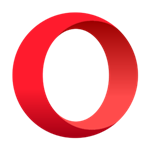 Opera developerv61.0.3275.0官方版
Opera developerv61.0.3275.0官方版
 女鬼桥开魂路修改器 V1.5.6 一修大师版
女鬼桥开魂路修改器 V1.5.6 一修大师版
 卡巴斯基2021激活码生成器
卡巴斯基2021激活码生成器
 亿名通100分宝宝取名软件v3.0.0免费版
亿名通100分宝宝取名软件v3.0.0免费版